Windwos8から導入された「メール」アプリは設定したメールアドレスのメールボックスを「覗く」アプリなので、メールソフトのように 受信したメールをメールボックスから自動的に削除する事をしません。満杯になると新しいメールが入る余地が無くなるため新しいメールが来なくなる・送信者にメールが送り返されるという状況が発生します。
このためメールボックスが満杯にならないように注意する必要があります。
これは弊社Webページからご利用いただくWebメールサービスも同様です。
受信したメールをパソコン内に残し、常にメールボックスに空きスペースを確保する場合はOutlook、Thunderbird等のメールソフトを設定・ご利用いただく事を推奨します。
1.「メールアプリ」を開きます。
2.詳細設定をクリックします。
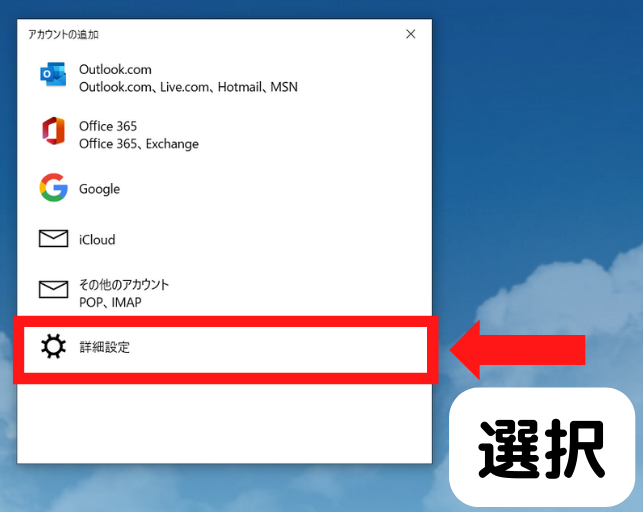
3.下のインターネットメールをクリックします
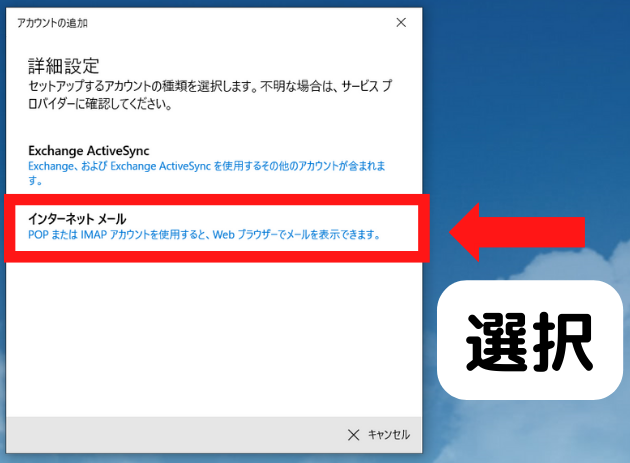
4.※ご加入時にお渡ししております「メールアカウント登録完了のお知らせ」(ピンク色用紙)をご参照の上、各項目を入力してくださ い。
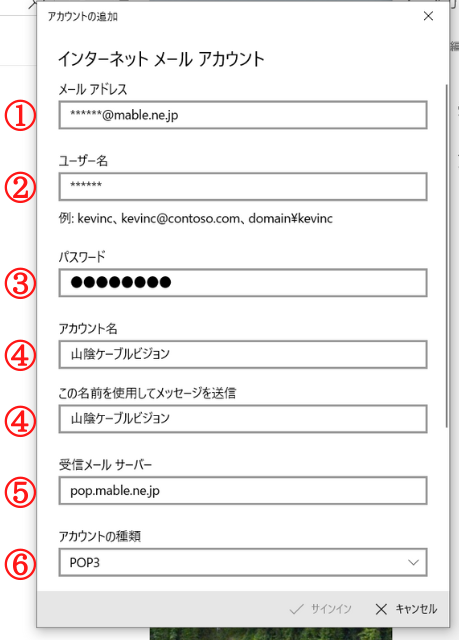
①メールアドレス :お客様メールアドレスを入力
②ユーザー名 :メールアカウントを入力
③パスワード :パスワードを入力
④アカウント名 :送信者として相手に通知される名前を入力
⑤受信メールサーバー :受信メールサーバー[pop.mable.ne.jp]を入力
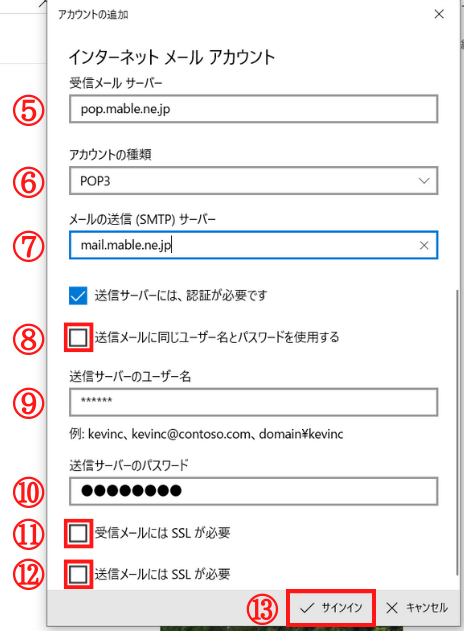
⑥アカウントの種類 pop3を選択
⑦メールの送信(SMTP)サーバー :送信メールサーバ[mail.mable.ne.jp]を入力
⑧送信メールに同じユーザー名とパスワードを使用する :チェックを外す
⑨送信サーバーのユーザー名 :②のメールアカウントを入力
⑩送信サーバーのパスワード :③のパスワードを入力
⑪受信メールにはSSLが必要 :チェックを外す
⑫送信メールにはSSLが必要 :チェックを外す
⑬サインイン :サインインをクリックします。
5.完了をクリックします。
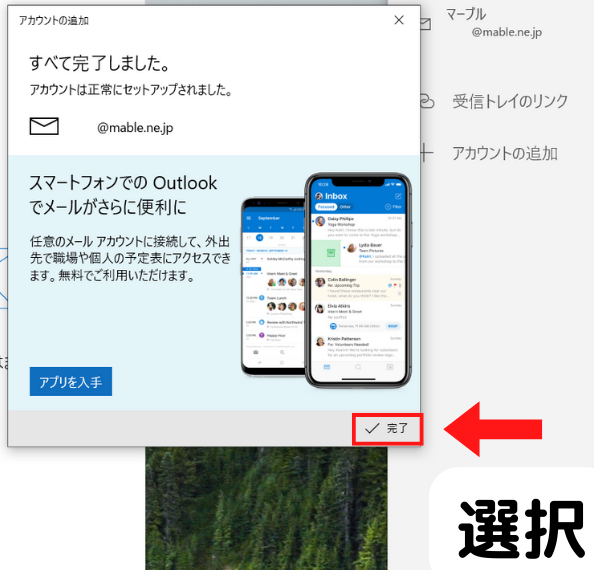
6.メール設定完了です